WhatsApp: aplicá estos trucos simples para que no te espíen los mensajes
:quality(85)/https://assets.iprofesional.com/assets/jpeg/2023/09/559633.jpeg)
WhatsApp es la aplicación de mensajería instantánea más popular del mundo, que adoptó algunas funciones de su competencia directa, Signal y Telegram, para mejorar su seguridad.
En esta nota de iProfesional te compartimos consejos para ayudarte a aumentar la privacidad de tu actividad en la plataforma de mensajería instantánea propiedad de Meta.
WhatsApp: activá mensajes que desaparecen
Al activar los mensajes que desaparecen harás que todos los mensajes nuevos en un chat se eliminen después de 24 horas, 7 días o 90 días. Recordá que los mensajes aún se pueden guardar en otro lugar y que también es posible guardar algunos mensajes en un chat con Mensajes que desaparecen activados. Podés activarlo para chats específicos o para todos los chats.
Para chats específicos en WhatsApp
iOS y Android: Chat específico > Hacé clic en el nombre de la persona en la parte superior del chat > Mensajes que desaparecen > Elegí el temporizador de mensajes.
Para todos los chats en WhatsApp
iOS y Android: Configuración > Cuenta > Privacidad > Temporizador de mensajes predeterminado > Elegí hora.
WhatsApp: enviá una imagen o un video que desaparecen
Es posible enviar una imagen o un vídeo que desaparezca una vez que el destinatario lo haya visto una vez. Esto es ideal para fotografías de una contraseña o datos bancarios, por ejemplo, que contienen información confidencial.
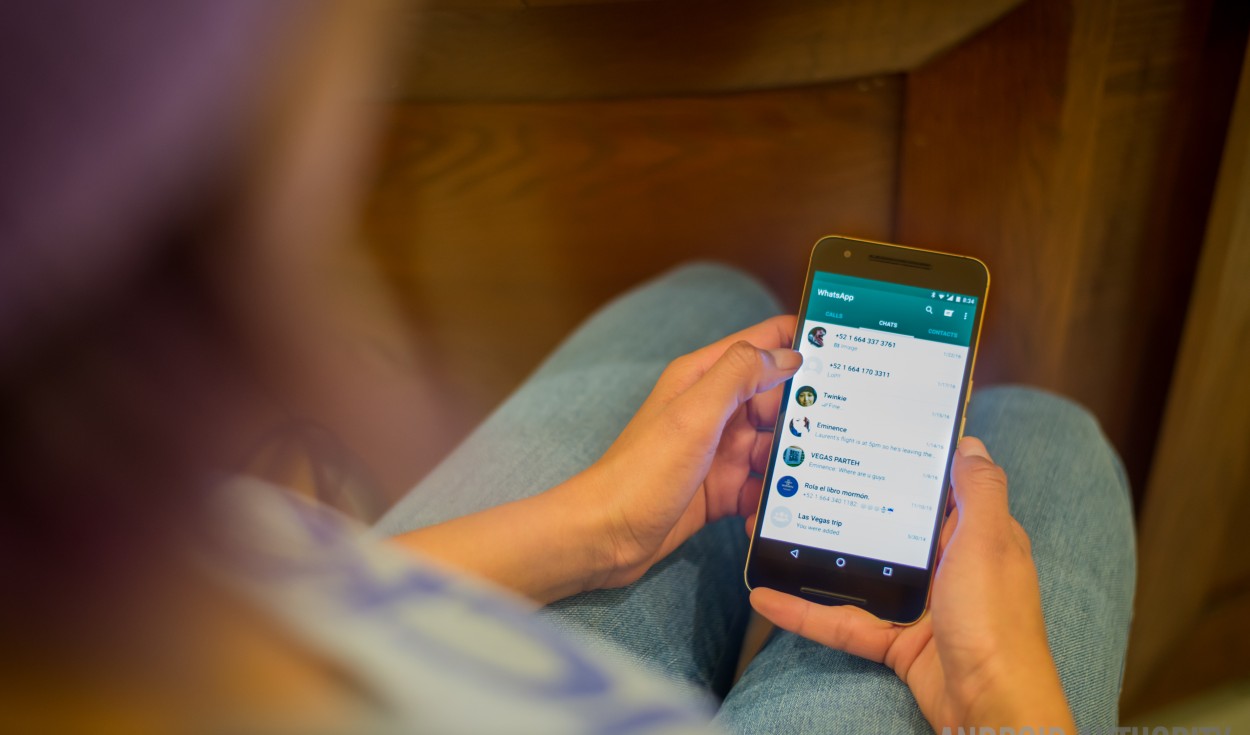
Cuando el destinatario cierre su imagen, ésta desaparecerá, aunque recordá que puede hacer una captura de pantalla. Para hacer esto, seguí los siguientes pasos:
- iOS: Chat específico > Tocá el "+" al lado del campo de entrada del mensaje > Elegí Cámara para tomar una foto o Biblioteca de fotos y videos para seleccionar una foto > Elegí la foto > Tocá el "1" al lado de la flecha azul de enviar > Presioná la flecha azul para enviar.
- Android: Chat específico > Tocá el clip al lado del campo de entrada del mensaje > Elegí Cámara para tomar una foto o Galería para seleccionar una foto > Elegí la foto > Tocá el "1" al lado de la flecha azul de enviar > Pulsá la flecha azul para enviar.
WhatsApp: requerí Face ID o Touch ID para desbloquear
Si deseás duplicar la seguridad de tus chats en WhatsApp, es posible que los usuarios de iOS configuren su cuenta de la aplicación de mensajería instantánea para que requiera autenticación Face ID o Touch ID al abrirla, incluso cuando tu dispositivo ya esté desbloqueado.
Aún podrás responder mensajes desde notificaciones y contestar llamadas si WhatsApp está bloqueado. También es posible establecer la duración del tiempo que deseás que se active la función de bloqueo de pantalla.
Para hacer esto, seguí los siguientes pasos en iOS: Configuración > Privacidad > Bloqueo de pantalla > Activá Requerir Face ID / Requerir Touch ID > Seleccioná la duración del tiempo (Inmediatamente, después de un minuto, después de 15 minutos o después de una hora).
WhatsApp: cómo ver y desactivar visto por última vez
La función cde visto por última vez de WhatsApp te permite ver cuándo alguien revisó la aplicación, así como permitir a los usuarios ver cuándo revisaste. Si un contacto no se ha desactivado y fue visto por última vez, aparecerá debajo de su nombre en la parte superior de un chat abierto.

Podés optar por permitir que todos vean su última visita o su estado en línea, nadie, sus contactos o todos sus contactos, excepto ciertas personas. Para hacer esto, seguí los siguientes pasos en iOS y Android: Configuración > Privacidad > Visto por última vez y en línea > Elegí tu preferencia.
WhatsApp: ocultá las marcas azules
Esas marcas azules pueden meterte en un montón de problemas, especialmente cuando no respondés al instante y alguien ve que leíste sus mensajes. Podés desactivarlos, pero si lo haces, tampoco recibirás confirmaciones de lectura de tus mensajes. Para hacer esto, seguí los siguientes pasos:
- Usuarios de Apple: si lográs que Siri lea el mensaje, las marcas azules no aparecerán, por lo que esta podría ser una buena manera de leer un mensaje sin que el remitente sepa que lo has hecho. También podés mantener presionado un chat, pero es posible que no puedas ver todo el mensaje, dependiendo de su duración. iOS: Configuración > Privacidad > Desactivá Leer recibos.
- Usuarios de Android: si leen tus mensajes en las notificaciones, el remitente no recibirá las marcas azules. Configuración > Privacidad > Desmarcá Leer recibos.
WhatsApp: evitá que la gente vea tus mensajes
¿Alguna vez le pasaste el teléfono móvil a un amigo y al instante te entró el pánico por los mensajes que podrías recibir? Para aquellos que sí lo han hecho, pueden desactivar las vistas previas de mensajes en iOS para que solo aparezca el nombre del contacto, en lugar de tu historia de vida, o puedan desactivar las notificaciones por completo.
Para hacer esto, seguí los siguientes pasos en iOS: Configuración > Notificaciones > Desactivá Mostrar vista previa / Configuración > Notificaciones > Desactivá Mostrar notificaciones.
Android ofrece una variedad de controles de notificación. Dentro de la propia aplicación de WhatsApp, podés desactivar las notificaciones de alta prioridad, aquellas que aparecerán en la parte superior de la pantalla.
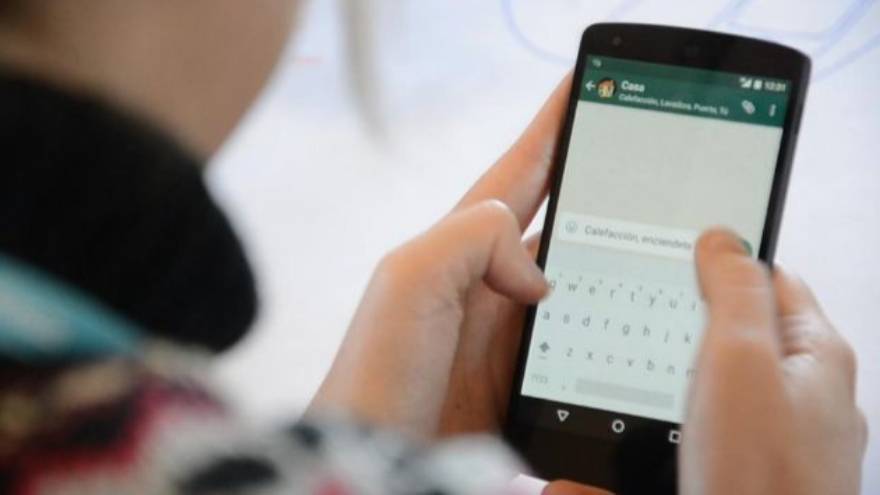
También podés controlar las notificaciones a nivel del sistema para mantener la privacidad de los detalles o eliminarlos por completo. Para hacer esto, seguí los siguientes pasos en Android: Configuración > Notificaciones > Desactivá Usar notificaciones de alta prioridad.
WhatsApp: ocultá tu foto de perfil
Es posible que no quieras que todos vean tu foto de perfil, especialmente si sos parte de varios grupos en los que no conoces a todos los miembros del grupo. O tal vez simplemente te apetezca ser un poco misterioso por un día.
De cualquier manera, podés elegir si todos, nadie, solo tus contactos o tus contactos excepto ciertas personas ven tu foto. Para hacer esto, seguí los siguientes pasos en iOS y Android: Configuración > Privacidad > Foto de perfil.
WhatsApp: cómo bloquear un contacto de WhatsApp
Hay muchas razones por las que es posible que desees bloquear un contacto, por lo que no te preguntaremos por qué. Simplemente te informaremos que si bloqueás un contacto, no podrás enviar ni recibir mensajes, ni hacer ni recibir llamadas de él, e incluso si lo desbloqueás, no verás ningún mensaje que se te haya enviado mientras fueron bloqueados.
Para hacer esto, seguí los siguientes pasos en iOS y Android: Chats > Chat específico > Tocá el asunto del contacto en la parte superior > Desplazáte hacia abajo > Bloqueá contacto.
WhatsApp: evitá que aparezcan imágenes y videos en tu galería
Es posible que no quieras que se agreguen fotos y videos a la galería de tu teléfono móvil. En Android, se crea una carpeta en la galería de forma predeterminada, mientras que en iOS se guarda en el carrete de la cámara.

Si no querés eso, podés desactivarlo así. iOS: Configuración > Chats > Desactivá Guardar en Camera Roll. En Android: Configuración > Chats > Desactivá Mostrar medios en la galería.
WhatsApp: cambiá preferencias de guardado automático de imágenes y videos
También es posible cambiar las preferencias automáticas de imagen y vídeo para chats específicos. Es posible que quieras asegurarte de que las imágenes de tu familia siempre estén guardadas, por ejemplo, mientras que preferirías no tener todas las imágenes de un chat grupal en tu galería o en el carrete de tu cámara.
Todos los chats están configurados de forma predeterminada (desactivados) a menos que los cambies individualmente, pero existe la opción de guardar siempre imágenes y videos de un contacto o nunca guardarlos.
Para hacer esto, seguí los siguientes pasos en iOS: Chat > Chat específico > Tocá el contacto o el tema en la parte superior de la pantalla > Guardá en Camera Roll > Establecé en Siempre o Nunca.
/https://assets.iprofesional.com/assets/jpeg/2023/09/559350.jpeg)
:quality(85)/https://assets.iprofesional.com/assets/jpg/2024/04/570832_landscape.jpg)
:quality(85)/https://assets.iprofesional.com/assets/jpg/2025/03/593600_landscape.jpg)
:quality(85)/https://assets.iprofesional.com/assets/jpg/2022/02/531575_landscape.jpg)

:quality(85)/https://assets.iprofesional.com/assets/jpg/2025/04/593984.jpg)
:quality(85)/https://assets.iprofesional.com/assets/jpg/2020/10/505186_landscape.jpg)
:quality(85)/https://assets.iprofesional.com/assets/jpg/2025/04/594248_landscape.jpg)
:quality(85)/https://assets.iprofesional.com/assets/jpg/2019/02/473141_landscape.jpg)
:quality(85)/https://assets.iprofesional.com/assets/jpg/2025/04/594250_landscape.jpg)
:quality(85)/https://assets.iprofesional.com/assets/jpg/2022/03/533426_landscape.jpg)
:quality(85)/https://assets.iprofesional.com/assets/jpg/2024/11/587721_landscape.jpg)
:quality(85)/https://assets.iprofesional.com/assets/jpg/2025/02/591548_landscape.jpg)
:quality(85)/https://assets.iprofesional.com/assets/jpg/2025/04/594110_landscape.jpg)
:quality(85)/https://assets.iprofesional.com/assets/png/2024/01/565584_landscape.png)